كيفية إضافة شريط بحث مخصص إلى WooCommerce لتسهيل اكتشاف المنتج
نشرت: 2025-01-04إن إضافة شريط بحث مخصص هنا يعني إضافة شريط بحث أينما تريد بغض النظر عن الموضوع.
ومع ذلك، فإن شريط البحث ليس مخصصًا فقط للبحث عن المنتجات، بل أيضًا لفئات المنتجات والمشاركات والصفحات وما إلى ذلك.
باستخدام شريط البحث المخصص، يمكنك التحكم في شريط البحث كما تريد. سنرى الكثير من إعدادات التخصيص مع شريط البحث في هذه المدونة.
علاوة على ذلك، يظهر شريط البحث في الغالب على رأس الصفحة، ولكن في الواقع، يمكن إعداده في أي مكان. من الممكن استخدام شريط بحث مخصص.
ما المقصود بشريط البحث المخصص وميزاته؟
جدول المحتويات
يُقال إن شريط البحث المخصص مخصص نظرًا للمرونة التي يوفرها.
هناك طرق مختلفة لتعيين شريط البحث. يمكن وضعه باستخدام رمز قصير، أو مُدرج كتلة، أو عنصر واجهة مستخدم. بالإضافة إلى ذلك، يمكن تخصيصه حسب تفضيلات مالك موقع الويب.
سمات :
- اكتشاف سريع للمنتج
- تجربة محسنة للمستخدمين
- يوفر التحليلات
- الراحة لمستخدمي الهاتف المحمول
لماذا يلزم وجود شريط بحث مخصص عندما يتعلق الأمر بالقوالب المعدة مسبقًا
عند استيراد قالب سمة، تحصل على شريط بحث افتراضيًا ولكن قد تكون هناك بعض القيود.
قد لا تكون هناك وظيفة البحث المباشر، أو نطاق بحث واحد، أو تخصيص محدود، وما إلى ذلك.
ولكن إذا كنت تفكر في مكون إضافي مميز ويسمح للمستخدمين بالتخصيص إلى ما لا نهاية، فيمكنك تحسين تجربة المستخدمين إلى الحد الأقصى.
ما نحتاجه في هذه المدونة
لإضافة شريط بحث مخصص إلى موقع Woocommerce، سنحتاج إلى قالب ومكون إضافي.
يجب أن يكون الموضوع الذي نحتاجه متوافقًا مع woocommerce، لذلك نحن نأخذ Shop Mania.
سوف نستخدم البحث المتقدم TH.
كيفية إضافة شريط بحث مخصص إلى WooCommerce
بالنسبة لشريط البحث المخصص، نحتاج إلى TH Advance Search.
هذا هو موقعنا الآن، بدون رأس.
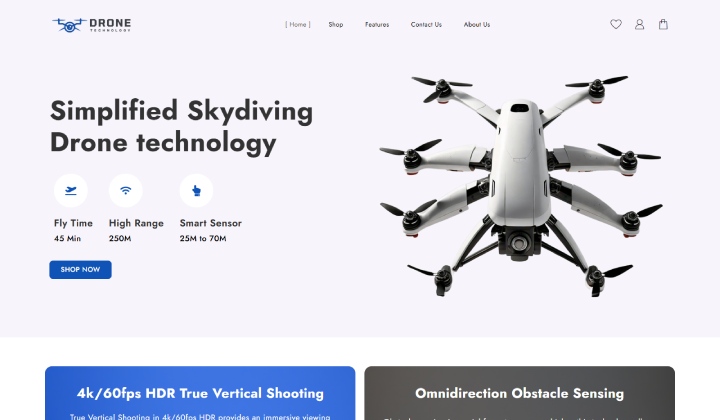
الخطوة 1) افتح لوحة تحكم WordPress
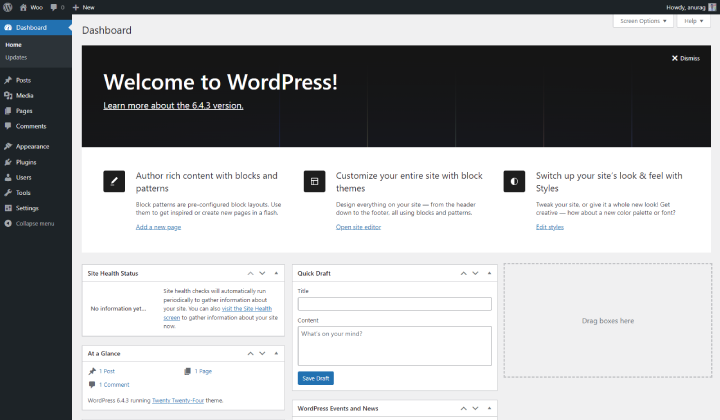
قم بتسجيل الدخول إلى موقع WordPress الخاص بك وافتح لوحة التحكم الخاصة بك.
الخطوة 2) انتقل إلى المكونات الإضافية وانقر على إضافة مكون إضافي جديد
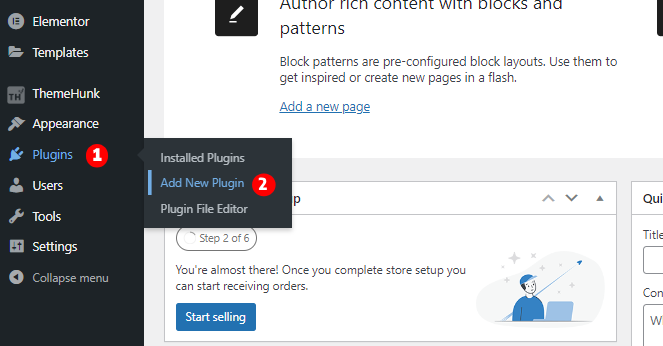
لإضافة مكون إضافي جديد، قم بتمرير مؤشر الماوس فوق المكونات الإضافية وانقر فوق "إضافة مكون إضافي جديد".
الخطوة 3) انتقل إلى شريط البحث وابحث عن البرنامج الإضافي للبحث المتقدم في WordPress
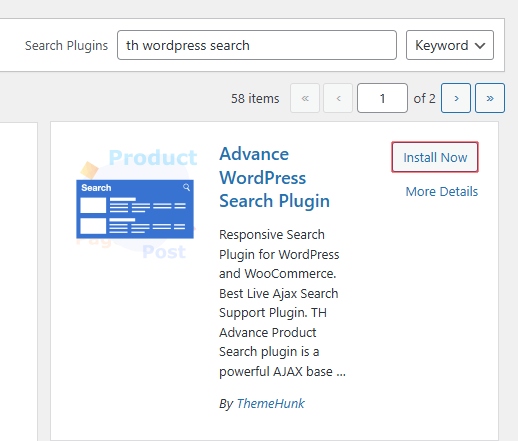
انتقل إلى شريط البحث وابحث عن Advance WordPress Search Plugin. ابحث عن هذا البرنامج المساعد وانقر على زر التثبيت الآن . بعد التثبيت اضغط على تفعيل .
إذا كان لديك الإصدار المحترف، فيجب عليك تحميل البرنامج الإضافي. انظر كيف يتم ذلك.
الخطوة 3) انقر على تحميل البرنامج المساعد
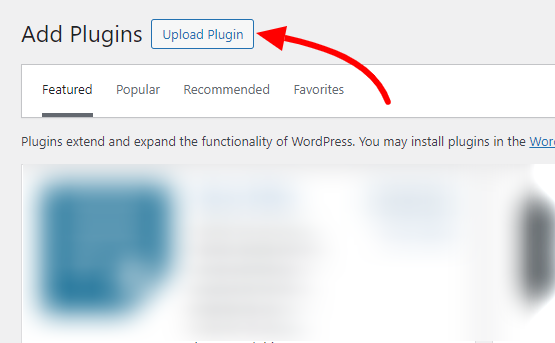
في الزاوية العلوية اليسرى، يمكنك العثور على زر تحميل البرنامج المساعد. انقر عليها.
الخطوة 4) تحميل البرنامج المساعد وتثبيته وتنشيطه
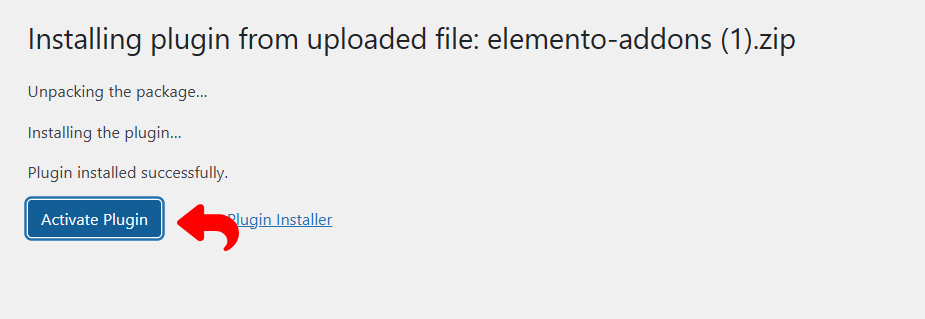
بعد التنشيط، يمكنك رؤية المكون الإضافي في قائمة المكونات الإضافية المثبتة.

بعد التنشيط، يتم وضع شريط البحث تلقائيًا على رأس الصفحة.
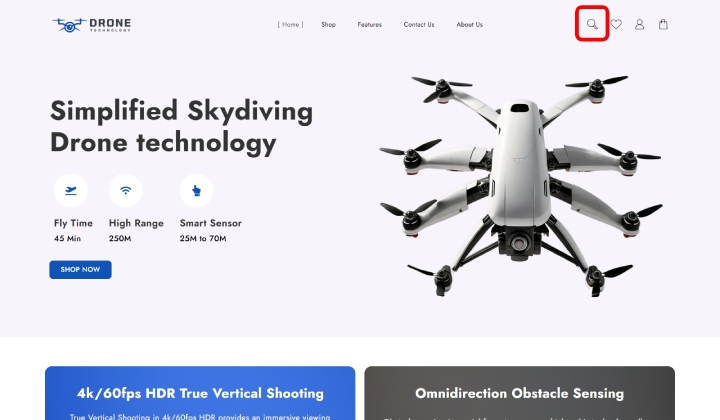
يتم وضعه تلقائيًا على الرأس ولكن إذا كنت تريد وضعه في مكان آخر. ولكن إذا كنت تريد وضعه في مكان آخر أو إظهار شريط بحث كامل بدلاً من رمز، فيمكن أن تساعدك تخطيطات رأسه.
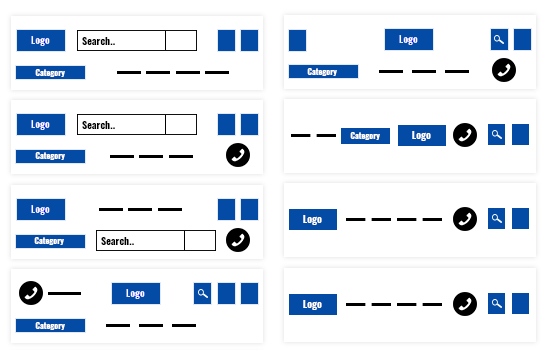
ولكن مع ذلك، إذا كنت تريد إضافة شريط البحث إلى مكان آخر، مثل صفحة معينة، فهناك بعض الطرق التي تساعدك على القيام بذلك.
تمت مناقشة جميع الطرق في هذه المدونة.
لكن هذا لم ينته بعد، افتراضيًا لا يمكنك البحث عن المشاركات إلا عندما تنظر إلى الإعدادات سترى خيارات تتيح لك البحث عن الصفحات والمشاركات أيضًا.
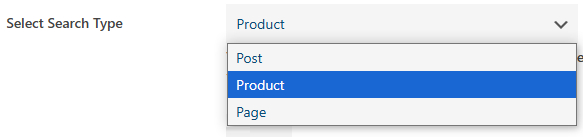
إذا تم تحديد المنشور ، فسيتم عرض المشاركات فقط في شريط البحث. انظر المثال أدناه.
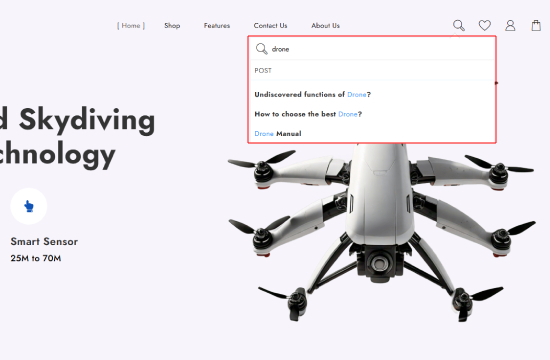
وبالمثل، فإنه يعمل بنفس الطريقة بالنسبة للصفحة. تظهر عمليات البحث ذات الصلة باستخدام كلمة واحدة.
بالإضافة إلى ذلك، يمكنك البحث عن الفئات مع نوع البحث، وهو ما يعني فئة المنتج مع نوع المنتج وفئة المنشور مع نوع المنشور. عندما تكتب بحثًا عن شيء ما ويتم البحث عنهما في شريط البحث، يظهر كلاهما.
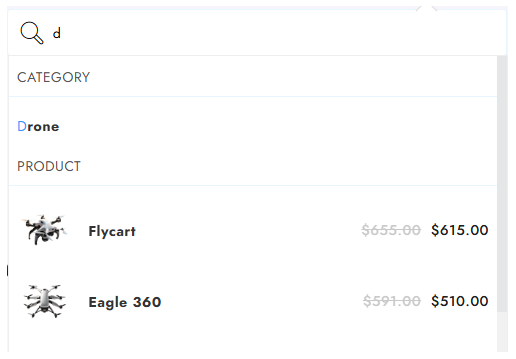
في الصورة أعلاه، عندما كتبت "d"، تظهر الفئة، I,e، Drone، ويتم ذكر نفس الكلمة أيضًا في المنتجات في مكان ما، لذلك يتم عرض منتجين.
في هذا البرنامج المساعد، يمكنك التحكم في كل شيء من النص إلى المُحمل. ليس هذا فقط، بل يمكنك تخصيص كل قسم من شريط البحث.
يمكنك مطابقة مجموعات الألوان لموقع الويب الخاص بك مع شريط البحث.
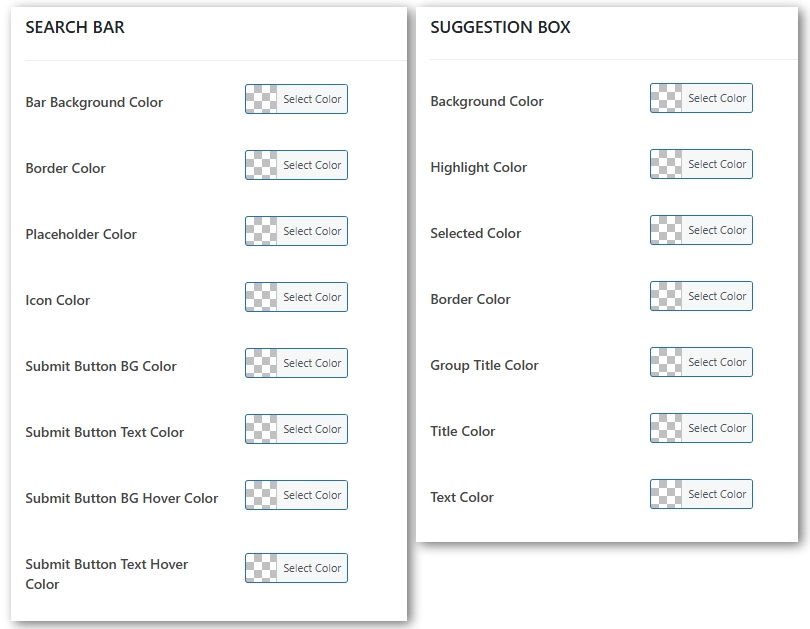
كل هذه الخيارات متوفرة في النسخة المجانية . إذا كنت ترغب في استكشاف المزيد واستخدام القوة الكاملة لهذا البرنامج الإضافي، فيمكنك الانتقال إلى الإصدار المميز.
في الإصدار المحترف، يمكنك الاستمتاع بالبحث الصوتي والإكمال التلقائي وتخصيص الألوان وما إلى ذلك.
التعليمات
س: ما مدى أهمية شريط البحث لموقع التجارة الإلكترونية؟
الجواب. عندما يصل المستخدمون إلى موقع التجارة الإلكترونية للعثور على أي منتج، فإنهم ببساطة يذهبون إلى مربع البحث ويكتبون الاسم. هذه هي الطريقة الأكثر ملاءمة للبحث عن منتج لأنها توفر الوقت والجهد. عند إدراج وظائف متعددة في شريط البحث، فإن ذلك يزيد من تجربة المستخدمين وراحتهم وموثوقيتهم.
س. في أي نوع من مواقع الويب يمكنني تعيين نوع البحث كمنشور؟
الجواب. إنه مصمم بشكل أساسي لمواقع التدوين حيث يوجد الكثير من المدونات ويريد المستخدمون البحث عن مدونة معينة، ثم يمكنه البحث عنها والانتقال إلى المستنقع.
خاتمة
لذلك، رأينا إضافة شريط بحث مخصص إلى woocommerce. فهو يساعد في النهاية على تعزيز المبيعات لأنه يؤثر بشكل مباشر على انطباع الموقع.
لا يقتصر بحث TH Advance Search على woocommerce فحسب، بل يمكن استخدامه على أي موقع ويب حيث يحتاج المستخدمون إلى البحث عنه عبر الموقع سواء كان مقالًا أو مدونة أو أخبارًا وما إلى ذلك.
لقد رأينا أيضًا ليس فقط الاستخدام ولكن كيف يمكن استخدام خيارات التخصيص الخاصة به نظرًا لأن Th Advance Search عبارة عن مكون إضافي مرن.
آمل أن تساعدك هذه المدونة. ومع ذلك، إذا كان لديك أي استفسارات أو اقتراحات، فأخبرني بها في قسم التعليقات.
يمكنك الاشتراك في قناتنا على YouTube ، ونقوم أيضًا بتحميل محتوى رائع هناك، كما يمكنك متابعتنا على Facebook و Twitter .
اكتشف المزيد من المقالات
- كيفية إعداد Google Analytics لـ WordPress
- كيفية إضافة خرائط جوجل في موضوعات ووردبريس
- كيفية ترجمة سمات WordPress باستخدام ملحق WPML
